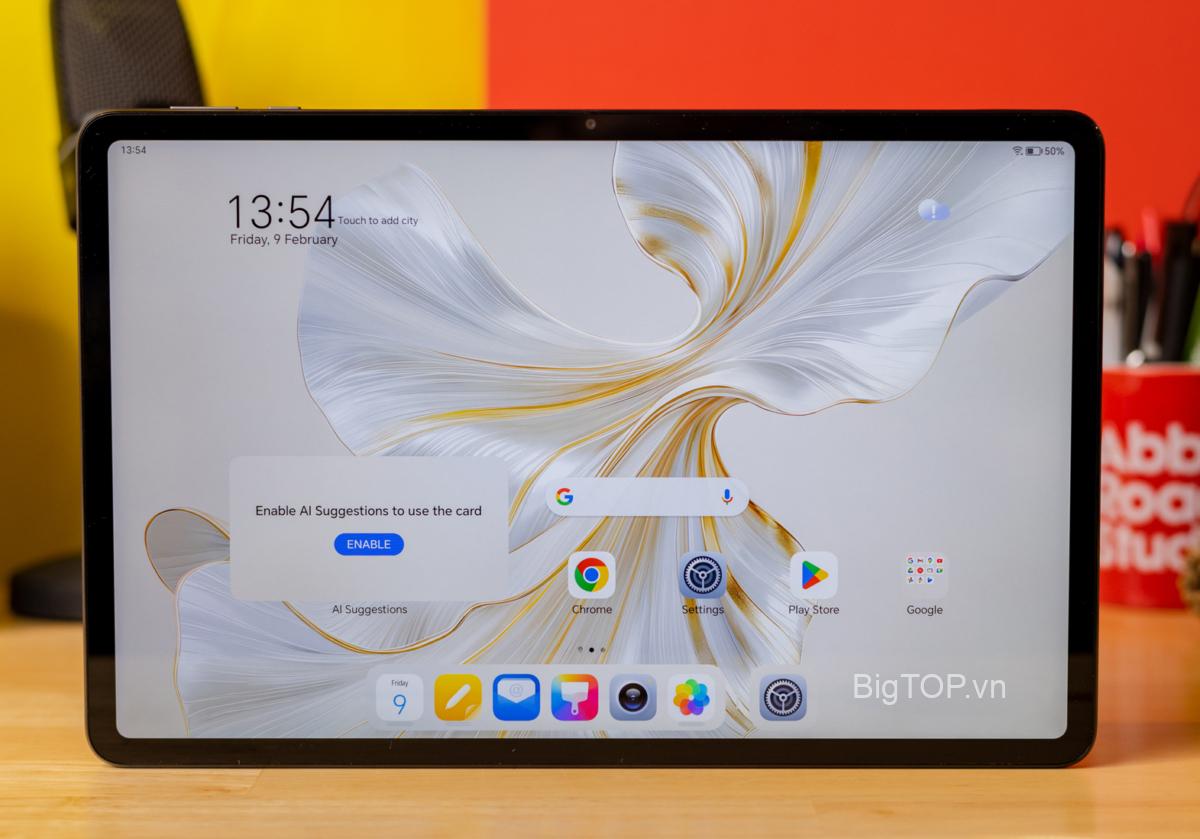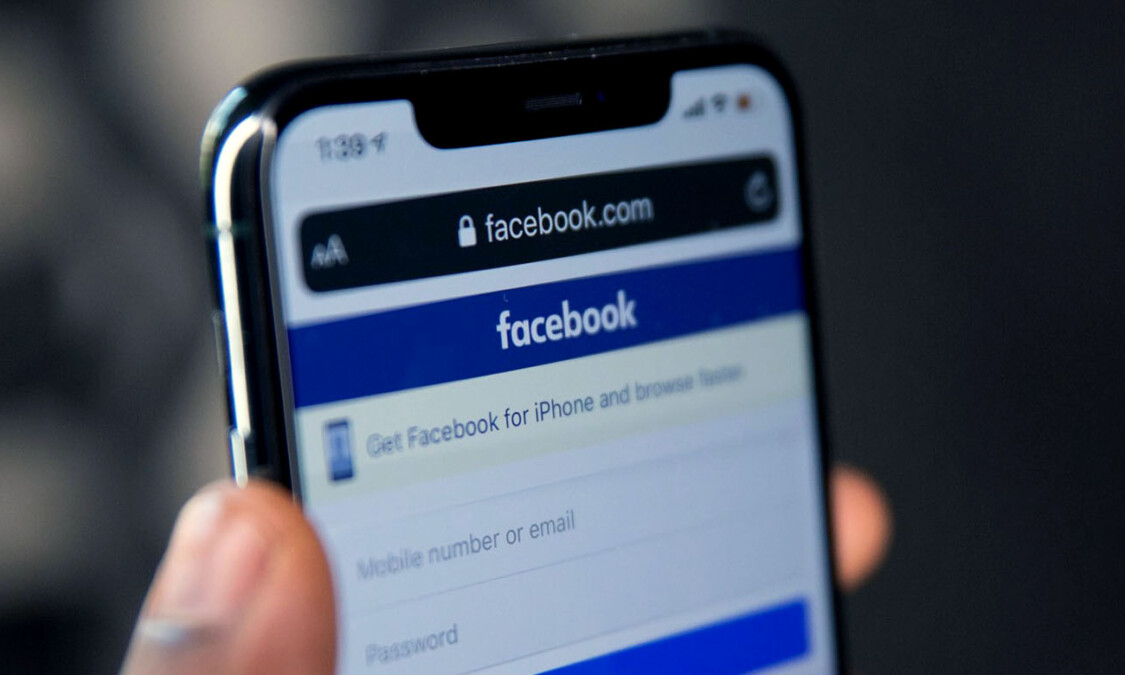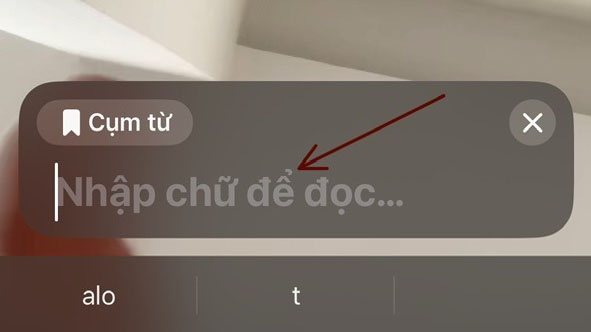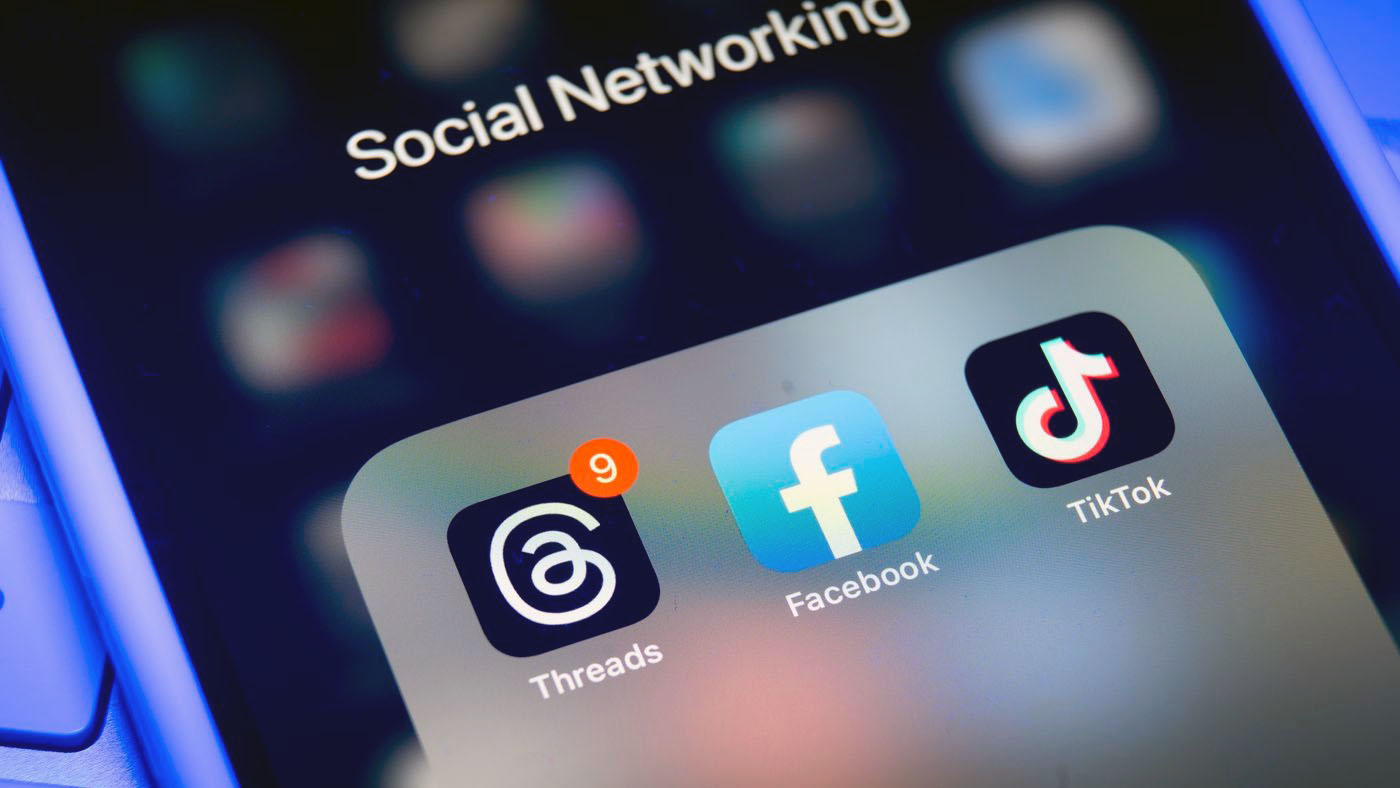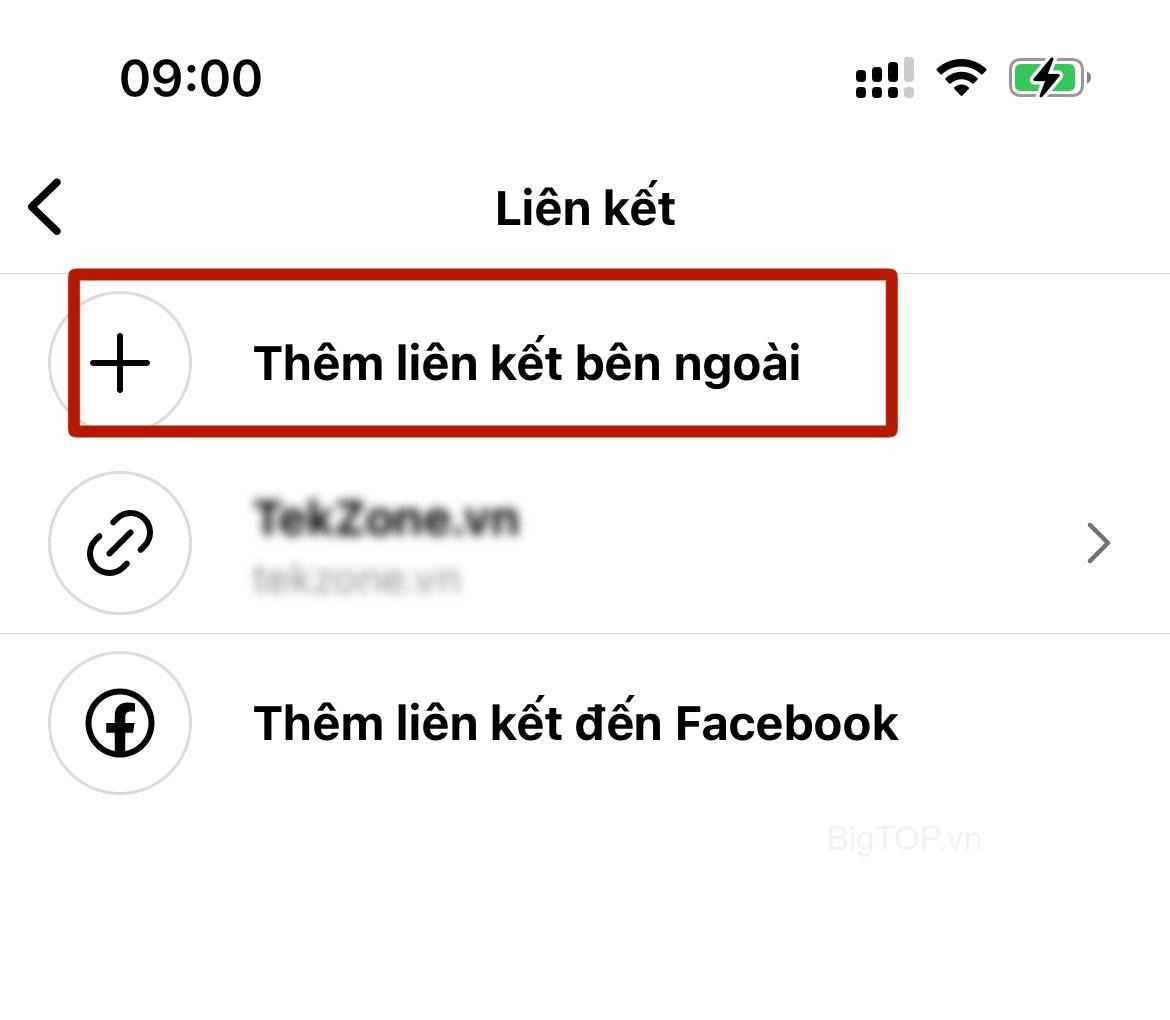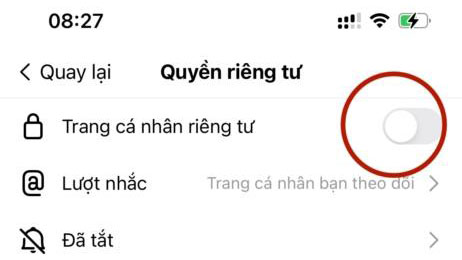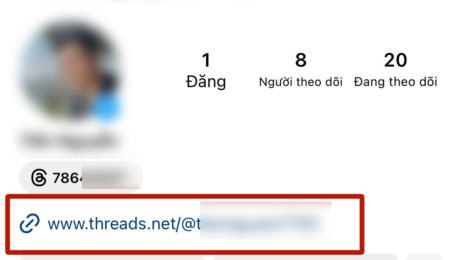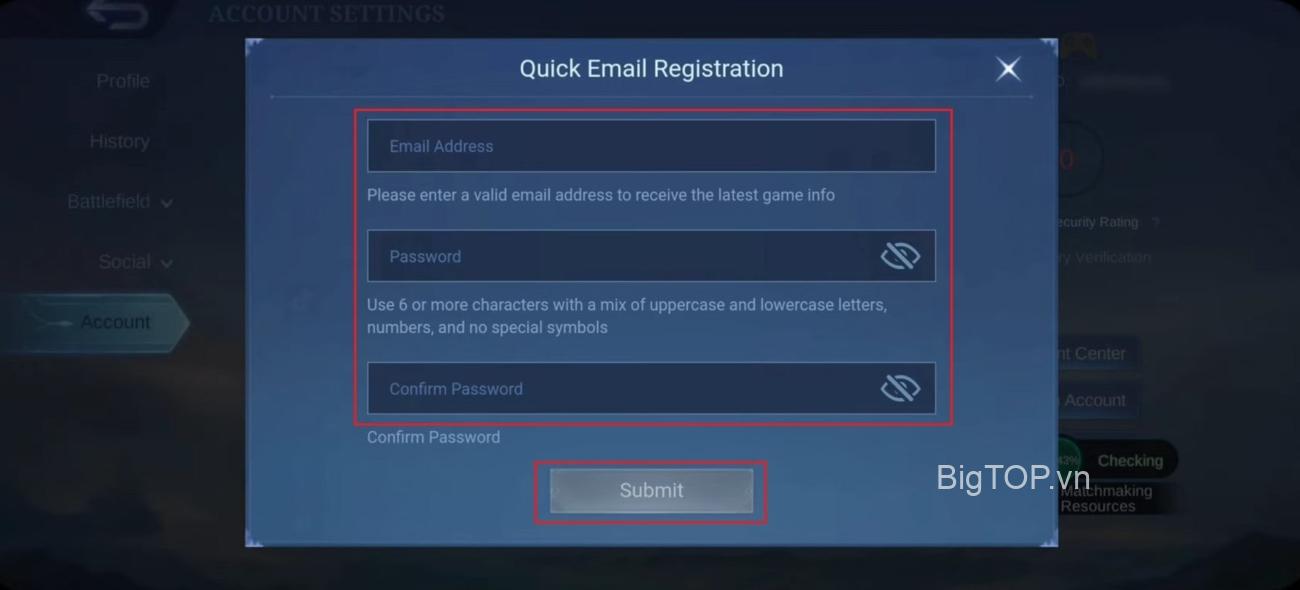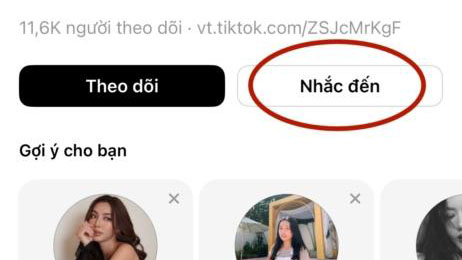Có nhiều cách để bảo mật tài khoản online của bạn như mật khẩu mạnh, xác thực hai yếu tố như mã tin nhắn văn bản (OTP) hoặc ứng dụng xác thực của bên thứ ba. Mặc dù các phương pháp này cung cấp một lớp bảo mật bổ sung, đôi khi dễ bị tấn công mạng.
Một trong những kỹ thuật bảo mật tốt nhất và được sử dụng rộng rãi nhất là khóa bảo mật dựa trên phần cứng (Hardware Security Key) và Yubico là một trong những nhà cung cấp khóa bảo mật phổ biến nhất trong số một số nhà cung cấp khóa trên toàn cầu.

Thêm khóa bảo mật như YubiKey hoặc bất kỳ khóa nào khác từ một thương hiệu khác như Khóa bảo mật Titan của Google là một trong những cách tốt nhất để giữ an toàn cho tài khoản của bạn. Các khóa này hoạt động trên mật khẩu của bạn. Vì vậy, ngay cả khi ai đó nắm được mật khẩu của bạn, người đó không thể cho phép đăng nhập mà không có khóa bảo mật. Ngoài ra, bạn không cần nhiều khóa để ủy quyền cho nhiều tài khoản. Một khóa duy nhất có thể được sử dụng với nhiều tài khoản online như Google, Facebook, Twitter, v.v.
Yubico có một loạt các sản phẩm trong danh mục của mình để đáp ứng nhu cầu của các cá nhân cũng như các tập đoàn. YubiKey 5C NFC là sự bổ sung mới nhất cho dòng YubiKey 5 phổ biến của nó và đi kèm với đầu cắm USB-C và NFC tích hợp để kết nối không gặp rắc rối. YubiKey 5C NFC hoàn toàn tương thích với Android , iOS , Windows , macOS và cả Linux. Bạn có thể dễ dàng kết nối phím với bất kỳ thiết bị tương thích nào như Điện thoại thông minh , Laptop , máy tính để bàn hoặc chạm vào phím trên các thiết bị có NFC tích hợp sẵn.
YubiKey 5C

YubiKey vận chuyển thiết bị trong một bao bì vỉ an toàn giống như một dải máy tính bảng thông thường. Chìa khóa nằm bên trong một lớp vỏ nhựa cứng và hầu như không thể làm nóng gói hàng mà không có bất kỳ dấu hiệu mòn nào có thể nhìn thấy được.
Thiết kế YubiKey 5C

Thiết bị xác thực hai yếu tố Yubikey 5 NFC có thiết kế mỏng giống như ổ USB và có phần thân được gia cố bằng sợi thủy tinh và vàng cứng cấp quân sự để tăng cường khả năng bảo vệ khỏi việc sử dụng hàng ngày. Ngoài ra, điểm mấu chốt là khả năng chống nước và chống va đập .
Có một nút (vòng vàng) ở trung tâm cùng với một lỗ khóa ở trên cùng. Nút này thực sự phản hồi bằng cảm ứng và không thể nhấp được . Các biểu tượng ‘y’ vào nút là backlit và màu xanh glows ánh sáng trong quá trình thẩm định hoặc khi bạn gõ vào nó.

YubiKey 5C NFC không yêu cầu bất kỳ pin hoặc kết nối mạng nào để bắt đầu hoạt động. Sau khi bạn cắm khóa vào một thiết bị tương thích, ứng dụng hoặc dịch vụ sẽ xác nhận khóa bảo mật khi bạn nhấn vào nút. Khóa cũng hỗ trợ nhiều giao thức bảo mật như WebAuthn, FIDO2, FIDO U2F, thẻ thông minh (PIV), Yubico OTP, OpenPGP, OATH-TOTP, OATH-HOTP và Challenge-response.

NFC YubiKey 5C hoạt động như thế nào?
Ngày nay, cổng USB-C khá phổ biến trên điện thoại thông minh hoặc laptop . Vì vậy, bạn có thể sử dụng tốt nhất NFC của YubiKey 5C. Vì nó cung cấp hai cách kết nối, bạn có thể cắm trực tiếp đầu cắm USB-C vào laptop hoặc chỉ cần chạm vào phím ở phần cuối phía sau của điện thoại thông minh có NFC tích hợp như OnePlus Nord .
Hãy lấy một ví dụ. Giả sử tài khoản email của bạn được bảo mật bằng phương pháp 2FA. Điều này có nghĩa là, nếu bạn cần truy cập email của mình, trước tiên bạn cần nhập id email, mật khẩu và sau đó, mã được tạo thông qua ứng dụng 2FA hoặc OTP nhận được qua SMS.

Nó khá tốn thời gian vì việc gửi mã có thể mất từ vài giây đến vài phút. Ngoài ra, bạn cần mang theo điện thoại của mình mọi lúc để nhận SMS hoặc tạo mã. Ngoài ra, nếu bạn không sử dụng bất kỳ ứng dụng nào để tạo mã, điện thoại của bạn phải luôn được kết nối với mạng di động để nhận OTP. Nếu không, bạn không thể truy cập tài khoản của mình trừ khi có mã dự phòng bên mình.
Để loại bỏ các yêu cầu như vậy và để tăng cường bảo mật cho tài khoản của bạn, các khóa bảo mật dựa trên phần cứng như NFC của YubiKey 5C được sử dụng. Nếu tài khoản của bạn được bảo vệ bằng YubiKey 5C NFC (hoặc bất kỳ khóa dựa trên phần cứng nào khác), chỉ cần nhập tên người dùng, mật khẩu và sau đó cắm YubiKey vào cổng USB của thiết bị bạn đang sử dụng. Đó là nó. Tài khoản tự động xác thực mật khẩu bằng khóa USB và cấp cho bạn quyền truy cập tức thì vào tài khoản của mình.

Lưu ý: Bạn có thể sử dụng YubiKey với vô số dịch vụ như ứng dụng Gmail, Facebook, Twitter, v.v. Sau khi bạn đăng ký khóa với một dịch vụ cụ thể (ví dụ: Gmail), mỗi dịch vụ sẽ chỉ cần yêu cầu bạn chèn và nhấn vào YubiKey của bạn để có quyền truy cập trong khi đăng nhập.
Yubico Authenticator (2FA)
Một ứng dụng như Google Authenticator, Microsoft Authenticator, v.v. sử dụng thiết bị của bạn để tạo mã truy cập. Những mã này là tạm thời và hết hạn sau 30 giây. Điều này có nghĩa là, mã sẽ tạo mã mới sau mỗi 30 giây và bạn cần nhập các mã này trong khi đăng nhập vào tài khoản đã bật 2FA của mình. Tất cả các ứng dụng như vậy đều lưu trữ các khóa này trên điện thoại của bạn và một số ứng dụng cũng cho phép bạn sao lưu các khóa này online.
Một trong những lợi thế tốt nhất của YubiKey là, các khóa được lưu trữ trong chính YubiKey chứ không phải trên điện thoại hoặc đám mây. YubiKey có ứng dụng riêng gọi là Yubico Authenticator.Ứng dụng có sẵn Android , iOS cũng như Windows, Mac và Linux. Sau khi cài đặt ứng dụng trên điện thoại, bạn cần xác thực khóa bằng cách kết nối khóa hoặc bằng cách chạm vào nó ở mặt sau điện thoại (trong trường hợp NFC).
Sau khi khóa được xác thực, bạn có thể thêm bảo vệ 2FA cho các dịch vụ không hỗ trợ khóa dựa trên phần cứng của mình. Vì tất cả các mã đều được lưu trong chính khóa, nên việc di chuyển giữa nhiều điện thoại rất dễ dàng. Tất cả những gì bạn cần làm là cài đặt ứng dụng trên điện thoại mới hoặc điện thoại khác và chèn YubiKey để nhận mã. Bạn có thể tải ứng dụng Yubico Authenticator tại đây .
Sau khi khóa được xác thực, bạn có thể thêm bảo vệ 2FA cho các dịch vụ không hỗ trợ khóa dựa trên phần cứng của mình. Vì tất cả các mã đều được lưu trong chính khóa, nên việc di chuyển giữa nhiều điện thoại rất dễ dàng. Tất cả những gì bạn cần làm là cài đặt ứng dụng trên điện thoại mới hoặc điện thoại khác và chèn YubiKey để nhận mã. Bạn có thể tải ứng dụng Yubico Authenticator tại đây .
Mật khẩu tĩnh YubiKey
Giống như hầu hết các biến thể YubiKey, YubiKey 5C NFC cũng hỗ trợ Mật khẩu tĩnh . Tính năng này chia mật khẩu thành hai phần. Phần đầu tiên là mật khẩu của bạn và YubiKey sẽ lo phần thứ hai. Hãy lấy một ví dụ. Cheese777 là mật khẩu bạn định đặt. Mật khẩu dễ nhớ nhưng đồng thời cũng dễ đoán. Sử dụng Mật khẩu tĩnh, bạn có thể làm cho mật khẩu này mạnh hơn và gần như không thể để người khác đoán được.
Nhập Cheese777 vào trường mật khẩu và cắm Yubikey vào cổng USB của PC, sau đó chạm và giữ nút YubiKey trong ít nhất 3 giây. YubiKey tự động thêm các ký tự bổ sung vào trước mật khẩu bạn đã nhập. Bây giờ, mật khẩu của bạn sẽ trở thành Cheese777UT24tchudhrbvblthnvrtifer trong đó “ Cheese777 ” là mật khẩu do bạn nhập thủ công và “ UT24tchudhrbvblthnvrtifer ” được YubiKey lưu trữ và nhập mật khẩu.

Không cần phải nhớ mật khẩu mà YubiKey đã nhập. Lần tới, trong khi đăng nhập, chỉ cần nhập tên người dùng vào trường tên người dùng và nhập phần đầu tiên của mật khẩu vào trường mật khẩu tức là Cheese777 , sau đó, chèn YubiKey và nhấn và giữ nút trong ba giây. YubiKey tự động nhập phần thứ hai của mật khẩu.
Lưu ý: Bạn cần chạm và giữ nút trong ít nhất 3 giây để lấy mật khẩu tĩnh. Nhấn vào nút một lần hoặc trong một hoặc hai giây sẽ tạo ra một chuỗi OTP và đó không phải là mật khẩu tĩnh của bạn. Vì vậy, hãy đảm bảo rằng bạn đang nhấn nút trong ít nhất 3 giây.
Theo mặc định, YubiKey 5C NFC không bao gồm bất kỳ mật khẩu tĩnh nào và bạn cần phải định cấu hình Mật khẩu tĩnh bằng Công cụ Cá nhân hóa YubiKey . Sử dụng công cụ này, bạn có thể tạo mật khẩu tĩnh của riêng mình bằng chữ hoa và chữ thường, chữ và số, v.v. Để đặt Mật khẩu tĩnh cho YubiKey 5C NFC:
- Mở Công cụ cá nhân hóa YubiKey
- Chèn YubiKey
- Nhấp vào Mật khẩu tĩnh trên menu trên cùng và chọn Nâng cao
- Chọn vùng cấu hình 2
- Chọn Độ dài mật khẩu – 16 hoặc 32 ký tự
- Tạo Khóa Nhận dạng Riêng tư bằng cách nhấp vào nút Tạo
- Tạo Khóa bí mật bằng cách nhấp vào nút Tạo
- Chọn Chính sách mật khẩu mạnh theo yêu cầu của bạn – Chọn hoặc Bỏ chọn
- Nhấp vào nút Viết cấu hình để hoàn tất quá trình

Bạn cũng có thể kiểm tra mật khẩu tĩnh được tạo trên máy tính hoặc thiết bị di động của mình. Chỉ cần mở bất kỳ trình soạn thảo văn bản nào như Notepad hoặc Microsoft Word. Nhấn và giữ nút trong 3 giây và mật khẩu tĩnh sẽ được nhập vào trình soạn thảo văn bản. Kiểm tra liên kết này để biết thêm thông tin về Mật khẩu tĩnh.
Tính năng NFC của YubiKey 5C
- Tiết kiệm nhiều thời gian – Không phải chờ SMS
- Không cần pin hoặc kết nối mạng
- NFC tích hợp để truy cập tức thì
- Bảo mật với nhiều giao thức
- Không cần ứng dụng của bên thứ 3 để xác thực
- Trải nghiệm người dùng trực quan và thiết lập nhanh chóng
- Một thiết bị có thể được sử dụng với hàng trăm trang web
- Thân máy được gia cố bằng sợi thủy tinh và độ bền cấp quân sự
- Thiết kế nhỏ gọn và có thể dễ dàng giữ trong ví của bạn
- Nhanh hơn 4 lần so với xác thực dựa trên SMS và an toàn hơn
- Hoạt động ngay khi mở hộp – Không cần kết nối Internet để kích hoạt khóa
- Hoạt động trên các hệ điều hành chính – Windows, macOS, iOS, Android và Linux
- Tương thích với các trình duyệt hàng đầu như Google Chrome , Edge, v.v.
- Sản xuất tại Mỹ / Thụy Điển
- Các công cụ đa nền tảng để định cấu hình Khóa
- Mật khẩu tĩnh với cấu hình dễ dàng
Cách sử dụng YubiKey với Tài khoản Google
Việc thiết lập YubiKey bằng Tài khoản Google của bạn rất dễ dàng và sẽ mất khoảng năm phút. Xin lưu ý rằng, ở đây bạn đang thêm khóa bảo mật vào Tài khoản Google của mình có nghĩa là khóa hoạt động với Gmail, Google Photos, Google Drive và tất cả các dịch vụ chính thức khác của Google được liên kết với tài khoản Google của bạn. Để thêm khóa vào tài khoản Google của bạn:
- Mở https://accounts.google.com/
- Đăng nhập bằng id email và mật khẩu của bạn
- Nhấp vào tab Bảo mật
- Cuộn xuống một chút và chọn Xác minh 2 bước
- Nhập mật khẩu của bạn để sang bước tiếp theo

- Trong trang xác minh 2 bước, cuộn xuống và chọn Thêm khóa bảo mật
- Chọn USB hoặc Bluetooth
- Nhấp vào Tiếp theo từ cửa sổ bật lên
- Nhập mật khẩu để chuyển sang bước Tiếp theo

- Sau khi nhấp vào USB hoặc Bluetooth, bạn sẽ được yêu cầu cắm khóa bảo mật. Cắm YubiKey 5C NFC vào cổng USB .
- Sau khi bạn kết nối khóa với cổng USB, logo ‘y’ trên nút bắt đầu phát sáng. Nhấn vào nút .

- Bạn sẽ nhận được thông báo từ trình duyệt web của mình cho biết “myaccount.google.com muốn xem sản phẩm và kiểu khóa bảo mật của bạn”.
- Nhấp vào Cho phép .

- Đó là nó. Khóa bảo mật sẽ được thêm vào tài khoản của bạn ngay lập tức. Bạn sẽ nhận được xác nhận có nội dung ‘Đã đăng ký khóa bảo mật’ .
- Đặt tên cho khóa bảo mật (Ví dụ: Key1 hoặc YubiKey 5C NFC)
- Nhấp vào Xong để hoàn tất quá trình

Để sử dụng YubiKey với tài khoản Google:
- Mở https://mail.google.com/
- Nhập tên người dùng và mật khẩu của bạn
- Bạn sẽ được yêu cầu chèn Khóa bảo mật. Cắm YubiKey 5C NFC của bạn vào cổng USB
- Nhấn vào nút
- Nhấp vào Tiếp theo
- Đó là nó. Bạn sẽ được chuyển hướng đến Hộp thư đến của mình.

Ưu & Nhược
YubiKey là một trong những nhà cung cấp khóa bảo mật phổ biến nhất trên thế giới và dòng YubiKey 5C NFC đánh dấu tất cả các ô phù hợp. Chìa khóa được thiết kế đặc biệt cho các thiết bị thế hệ mới có cổng USB-C hoặc NFC. Thiết kế bền và bạn thậm chí có thể giữ chìa khóa trong ví. Hoạt động hoàn hảo với các hệ điều hành phổ biến và cả các trình duyệt hàng đầu.
YubiKey hỗ trợ một loạt các giao thức bảo mật và làm cho nó tương thích với nhiều tài khoản online hơn hầu hết các khóa bảo mật khác hiện có trên thị trường. Ngoài khả năng tương thích, Yubico cũng cung cấp tài liệu tuyệt vời là quá đủ để người mới thiết lập và định cấu hình khóa mà không cần bất kỳ sự trợ giúp nào từ bộ phận hỗ trợ kỹ thuật.
Mặc dù phím hoạt động hoàn toàn tốt với hầu hết các ứng dụng và dịch vụ trên thiết bị di động, một số tính năng nhất định chỉ có thể được truy cập thông qua máy tính như đặt lại mật khẩu FIDO2, v.v. YubiKey 5C NFC có giá cao hơn một chút vì nó cung cấp cổng USB-C và cũng có NFC. Nếu bạn đang tìm kiếm một khóa bảo mật rẻ hơn, thì bạn sẽ nhận được một vài tùy chọn khác như Khóa bảo mật NFC của Yubico hoặc Titan từ Google với giá bắt đầu từ 25 đô la. Nếu bạn là người sử dụng các thiết bị hỗ trợ USB-C hàng ngày và quan tâm nhiều hơn đến khả năng tương thích, thì YubiKey 5C NFC là khóa bảo mật phần cứng tốt nhất hiện nay .
Điều tôi thích
- Thiết kế mỏng
- Bền chặt
- NFC tích hợp
- Cổng USB-C
- Khả năng tương thích tốt
- Ứng dụng Android và iOS
- Tài liệu xuất sắc
Những gì tôi không thích
- Giá
- Chức năng ứng dụng di động
Câu hỏi thường gặp về YubiKey
1. YubiKey 5C NFC có hoạt động với điện thoại thông minh không?
Đúng. YubiKey 5C NFC hoạt động với tất cả điện thoại thông minh hoặc iPhone có cổng USB-C hoặc NFC.
2. Điều gì sẽ xảy ra nếu tôi bị mất khóa bảo mật?
Cách tốt nhất là mua hai khóa bảo mật. Một khóa chính dùng để sử dụng hàng ngày và một khóa khác là bản sao lưu phòng trường hợp bị mất hoặc bị đánh cắp. Đảm bảo bạn ghép nối cả hai khóa với tất cả các tài khoản của mình và giữ khóa dự phòng ở nơi an toàn. Ngoài ra, bạn có thể thiết lập phương thức xác thực hai yếu tố dự phòng bổ sung như SMS hoặc ứng dụng xác thực của bên thứ ba.
3. Điều gì sẽ xảy ra nếu trình duyệt tôi sử dụng không hỗ trợ khóa bảo mật?
Hiện tại, YubiKey được hỗ trợ trên các trình duyệt hàng đầu như Google Chrome, Safari, Opera, Microsoft Edge và Firefox. Nếu bạn sử dụng một số trình duyệt khác, bạn sẽ phải thiết lập phương thức xác thực hai yếu tố bổ sung như SMS hoặc ứng dụng xác thực của bên thứ ba như Google Authenticator, Microsoft Authenticator, v.v.
4. Điều gì xảy ra nếu khóa bảo mật của tôi bị đánh cắp?
Khóa bảo mật hoạt động dựa trên mật khẩu và không thay thế cho mật khẩu của bạn. Nếu YubiKey của bạn bị đánh cắp, người sở hữu khóa bảo mật của bạn sẽ không thể đăng nhập vào tài khoản của bạn trừ khi anh ta biết tên người dùng và mật khẩu của bạn. Trong những trường hợp như vậy, nếu bạn có khóa dự phòng, hãy đưa vào danh sách đen hoặc xóa khóa bị đánh cắp khỏi tất cả các dịch vụ của bạn. Nếu bạn không có khóa dự phòng, hãy sử dụng phương pháp sao lưu và xóa khóa bị đánh cắp khỏi tất cả các tài khoản của bạn ngay lập tức.
5. Tôi có thể sử dụng YubiKey với iPhone của mình không?
Đúng. bạn có thể sử dụng YubiKey với iPhone của mình nhưng tùy thuộc vào iPhone bạn sử dụng. Nếu bạn sử dụng iPhone 7 và các kiểu máy mới hơn, bạn có thể sử dụng YubiKey 5C NFC hoặc YubiKey 5C. Nhưng nếu bạn sử dụng iPhone 6S hoặc các phiên bản cũ hơn, bạn sẽ phải sử dụng YubiKey 5Ci vì nó bao gồm cổng Lightning cũng như cổng USB-C.
6. Tôi có thể sử dụng cùng một YubiKey để đăng nhập Facebook và Twitter không?
Đúng. Bạn có thể sử dụng cùng một YubiKey để đăng nhập vào Facebook và Twitter. Không có giới hạn về số lượng ứng dụng bạn sử dụng. Bạn có thể sử dụng nó trên hơn một trăm dịch vụ hoặc bao nhiêu dịch vụ bạn muốn.
7. Có thể cập nhật chương trình cơ sở của YubiKey 5C NFC không?
Không. Bạn không thể cập nhật chương trình cơ sở của YubiKey 5C NFC hoặc bất kỳ biến thể YubiKey nào khác. Theo Yubico, nó không cho phép truy cập firmware của mình để ngăn chặn các cuộc tấn công vào YubiKey có thể ảnh hưởng đến bảo mật của nó. Nếu có, chương trình cơ sở mới sẽ được vận chuyển cùng với các thiết bị mới và nó không ảnh hưởng đến hoạt động trên các thiết bị hiện có. Kiểm tra liên kết này để biết thêm thông tin.
8. Làm thế nào để Đặt hoặc Đặt lại mã PIN Fido2 của YubiKey 5C NFC?
Bạn có thể đặt hoặc đặt lại mã PIN Fido2 bằng ứng dụng Phần mềm quản lý YubiKey chính thức trên máy tính của mình. Đầu tiên, tải xuống YubiKey Manager từ trang web chính thức .
- Mở ứng dụng -> Nhấp vào Ứng dụng
- Chọn Fido2 từ menu thả xuống
- Nhấp vào Đặt mã PIN để đặt mã PIN hoặc
- Nhấp vào Đặt lại Fido để đặt lại mã PIN
- Chọn Có từ cửa sổ bật lên
- Xóa và lắp lại YubiKey để hoàn tất việc đặt lại mật khẩu.

9. Tôi có thể sử dụng YubiKey 5C NFC với các thiết bị có cổng USB-A không?
Đúng. Bạn có thể sử dụng YubiKey 5C NFC trên các thiết bị có cổng USB-A bằng bộ chuyển đổi USB-C nữ sang USB-A nam . Kiểm tra liên kết này để biết thêm thông tin về adapter.
10. Tôi có thể nhân bản hoặc sao lưu một YubiKey không?
Không. Bạn không thể sao chép hoặc sao lưu YubiKey.
11. Phần mềm quản lý mật khẩu được hỗ trợ bởi NFC YubiKey 5C là gì?
YubiKey 5C NFC hỗ trợ 1Password, Dashlane Premium, Keeper và LastPass Premium.
12. Làm cách nào để thêm YubiKey vào Facebook?
Thêm YubiKey vào Facebook gần tương tự như thêm Khóa vào Tài khoản Google của bạn (như được giải thích ở đây ). Để thêm khóa YubiKey vào Facebook:
- Mở facebook.com/security/2fac/settings hoặc
- Nhấp vào Tài khoản (Mũi tên xuống ở trên cùng bên phải)
- Cài đặt & quyền riêng tư -> Cài đặt
- Đi tới Bảo mật và đăng nhập
- Nhấp vào Xác thực hai yếu tố
- Cuộn xuống và nhấp vào nút Cài đặt ở phía trước mục Khóa bảo mật
- Bạn có thể được yêu cầu nhập mật khẩu
- Nhấp vào Đăng ký Khóa bảo mật
- Chèn các chính An ninh và tap vào nút
- Nhập tên cho khóa bảo mật
- Nhấp vào Lưu
- Đó là nó. Khóa bảo mật sẽ được thêm vào tài khoản của bạn.

13. Làm thế nào để khôi phục cài đặt gốc cho YubiKey 5C NFC?
YubiKey 5C NFC có năm ứng dụng riêng biệt và các ứng dụng này có các quy trình khác nhau để được đặt lại. Hãy xem hướng dẫn chính thức này để đặt lại dòng YubiKey 5.
13. Thời gian bảo hành của YubiKey 5C NFC là gì?
YubiKey NFC được bảo hành một năm kể từ ngày mua.
Giá NFC YubiKey 5C, mua ở đâu
- YubiKey 5C – Cổng USB-C, không có NFC
- YubiKey 5 NFC – Cổng USB-A và NFC
- YubiKey 5C NFC – Cổng USB-C và NFC
- YubiKey 5 Nano – Cổng USB-A, Không có NFC
- YubiKey 5C Nano – Cổng USB-C, Không có NFC
- YubiKey 5Ci – Cổng Type-C và đầu nối Lightning
Thông số kỹ thuật NFC YubiKey 5C
| Loại USB | USB-C |
| Hỗ trợ NFC | đúng |
| Thiết kế & độ bền | Chống nước Chống nghiền Không cần pin Không có bộ phận chuyển động |
| Phương pháp xác thực | Không mật khẩu Mạnh hai yếu tố Mạnh Đa yếu tố |
| Quản lý danh tính và quyền truy cập | AWS IAM Centrify Duo bảo mật Google Cloud Idaptive Thư mục hoạt động của Microsoft Microsoft Azure AD Okta Ping nhận dạng |
| Năng suất và giao tiếp | Tài khoản Google Tài khoản Microsoft Salesforce.com |
| Trình quản lý mật khẩu được hỗ trợ | 1Password Dashlane Premium Keeper LastPass Premium |
| Chức năng | WebAuthn FIDO2 CTAP1 FIDO2 CTAP2 Universal 2nd Factor (U2F) Thẻ thông minh (tương thích với PIV) Yubico OTP OATH – HOTP (Event) OATH – TOTP (Time) Mở PGP Secure Static Password |
| Chứng chỉ | FIDO 2 FIDO Universal 2nd Factor |
| Thông số kỹ thuật mật mã | RSA 2048 RSA 4096 (PGP) ECC p256 ECC p384 |
| Loại thiết bị | Thiết bị FIDO HID CCID thẻ thông minh Bàn phím HID |
| Chế tạo | Sản xuất tại Mỹ / Thụy Điển |